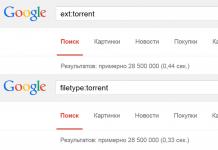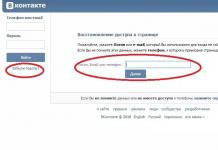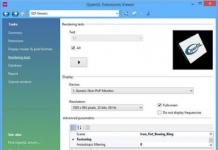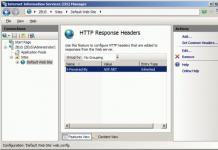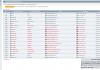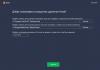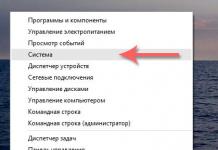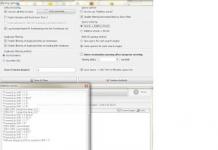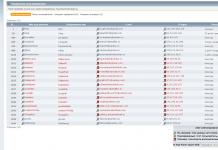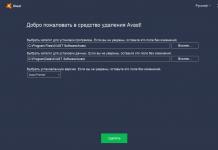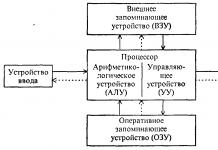Ik denk dat het voor niemand een geheim is dat RAM een belangrijk onderdeel is van een spelsysteem, en dat de prestaties in games worden beïnvloed door verschillende RAM-parameters. Nog niet zo lang geleden ontdekte het laboratorium van 3DNews bijvoorbeeld dat AMD Ryzen centrale processors erg gevoelig zijn voor de DDR4-frequentie. Uit tests is gebleken dat het gebruik van snel DDR4-3200-geheugen in vergelijking met standaard DDR4-2133 met dezelfde timing de FPS in games met 12-16% verhoogt, afhankelijk van de toepassing. Als u dus het maximale uit uw systeem wilt halen, is het kopen van een snelle RAM-kit een van de krachtigste opties.
De prestaties worden niet alleen beïnvloed door de frequentie, maar ook door de latentie. En toch is de belangrijkste parameter van RAM capaciteit. Als we, in het geval van het gebruik van een langzame kit, FPS-eenheden verliezen, zal het spel vertragen of helemaal niet starten als een bepaald aantal gigabytes ontbreekt. Daarom hebben we besloten om uit te zoeken hoeveel RAM een spelcomputer in 2017 nodig heeft. Het is duidelijk dat de belangrijkste “strijd” zal plaatsvinden tussen kits van 8 en 16 GB.
Een goed voorbeeld is dat een gebruiker zijn computer heeft geüpgraded door een GeForce GTX 1060 3 GB videokaart toe te voegen aan de bestaande configuratie. Nu voldoet de systeemeenheid volledig aan de aanbevolen vereisten van Watch_Dogs 2, die ik zo graag wilde spelen. Maar zelfs zonder de maximale instellingen voor grafische kwaliteit te gebruiken, werd tijd doorbrengen in uw favoriete "sandbox" ontsierd door microfreezes die zo nu en dan verschenen. En de GeForce GTX 1060 lijkt zijn werk perfect te doen, aangezien het gemiddelde cijfer rond de 50 FPS blijft, maar de hele indruk wordt bedorven door deze minpunten! Het blijkt dat het gebrek aan RAM betrokken was bij de visueel waarneembare daling van de framesnelheid, omdat het toevoegen van nog eens 8 GB dit probleem gedeeltelijk oploste - met dezelfde instellingen en met dezelfde videokaart werd het comfortabeler om te spelen.

Het hoofdonderwerp is geschetst, maar naar mijn mening is het niet minder belangrijk om nog een vraag te beantwoorden: zal het gebruik van een snel paginabestand de situatie met het gebrek aan RAM in games corrigeren?
⇡ Moderne spelplatforms
Een zeer groot aantal configuraties valt onder de definitie van ‘spelcomputer’. In de maandelijkse kolom “” worden bijvoorbeeld tien verschillende systemen besproken. De goedkoopste bevat een Pentium G4560, GeForce GTX 1060 3 GB en 8 GB DDR4. Het gebruik van deze hoeveelheid RAM is de meest gebruikelijke optie, volgens de officiële statistieken van de Steam-gameclient. Maar met moderne platforms kunt u 64 en zelfs 128 GB RAM installeren.
| Huidige spelplatforms | ||||||||
|---|---|---|---|---|---|---|---|---|
| Intel | AMD | |||||||
| Stopcontact | LGA1155 | LGA2011 | LGA1150 | LGA2011-v3 | LGA1151 | AM3+ | FM2/2+ | AM4 |
| Jaar van verkoop | 2011 | 2011 | jaar 2013 | jaar 2014 | 2015 | 2011 | jaar 2012 | 2017 |
| Ondersteunde processors | Zandbrug, klimopbrug | Sandy Bridge-E, Ivy Bridge-E |
Haswell, Haswell Refresh en Devil's Canyon, Broadwell | Haswell-E, Broadwell-E | Skylake, Kaby-meer | Zambezi, Vishera | Trinity, Richland, Kaveri, Godavari (Kaveri vernieuwen) | Ryzen, AMD 7e generatie A-serie/Athlon |
| Geheugencontroller | DDR3-1066/1333 | DDR3-1066/1333 /1600/1866 |
DDR3-1333/1600 | DDR4-2133/2400 | DDR4-1866/2133/ 2400, DDR3L-1333/1600 |
DDR3-1066/1333/ 1600/1866 |
DDR3-1600/1866/ 2400 |
DDR4-2133/2400/ 2666 |
| Ingebouwd, tweekanaals | Ingebouwd, vierkanaals | Ingebouwd, tweekanaals | Ingebouwd, vierkanaals | Ingebouwde, twee- kanaal |
Ingebouwd, tweekanaals | Ingebouwd, tweekanaals | Ingebouwd, tweekanaals | |
| Maximale hoeveelheid RAM | 32 GB | 64 GB | 32 GB | Haswell-E — 64 GB Broadwell-E — 128 GB | 64 GB | 32 GB | 64 GB | 64 GB |
Zelfs nu kunnen we zonder testen gerust zeggen: de opgegeven maximale hoeveelheid RAM is buitensporig voor gamingconfiguraties, hoewel de entertainmentsector de laatste tijd de meest actieve aanjager van computervooruitgang is geweest. Zoals eerder vermeld, installeren de meeste gebruikers 8 of 16 GB in hun systemen. De tabel bevat zowel de modernste (LGA1151, LGA2011-v3, AM4) als beproefde platforms, die anno 2017 gemakkelijk als gaming kunnen worden geclassificeerd. In de meeste gevallen gebruiken AMD- en Intel-CPU's dual-channel RAM-controllers. Dit betekent dat moederborden voor het overeenkomstige platform twee of vier DIMM-slots gebruiken. En borden met LGA2011- en LGA2011-v3-sockets hebben respectievelijk vier of acht slots voor het installeren van RAM. Voor Haswell-E- en Broadwell-E-processors is er een “exotische” uitzondering op de regel: ASRock X99E-ITX/ac.

De tweekanaalsmodus van de geheugencontroller die in de centrale processor is ingebouwd, impliceert het gebruik van een even aantal modules. Om de hoeveelheid RAM in de loop van de tijd gemakkelijk te vergroten, is het beter om een moederbord met vier DIMM-slots te gebruiken. We kunnen dus een geheugenkit van 16 GB aanschaffen, bestaande uit twee modules van 8 GB, en na verloop van tijd nog twee modules aanschaffen met vergelijkbare kenmerken. Sommige moederborden hebben slechts een paar slots voor het installeren van RAM - dit zijn ofwel zeer budgetborden (bijvoorbeeld gebaseerd op H110-, B250- en A320-chipsets voor Kaby Lake- en Ryzen-processors), of apparaten met de mini-ITX-vormfactor, of exclusief overklokoplossingen, zoals ASUS Maximus IX Apex. Deze apparaten ondersteunen de helft van de hoeveelheid RAM: 32 GB voor Skylake-, Kaby Lake- en Ryzen-processors; 16 GB voor Haswell-, Broadwell-, Sandy Bridge-, Ivy Bridge- en Vishera-processors. Houd hier rekening mee bij het upgraden of bij het helemaal opnieuw samenstellen van een systeemeenheid.
⇡ Proefstand
Tijdens alle tests werd het LGA1151-platform gebruikt samen met een Core i7-7700K-processor die overgeklokt was naar 4,5 GHz. Videokaarten, RAM en opslagstations zijn gewijzigd. Een volledige lijst met componenten vindt u in de tabel.
| Configuratie van de testbank | |
|---|---|
| CPU | Intel Core i7-7700K @4,5 GHz |
| Moederbord | ASUS MAXIMUS IX Hero |
| RAM | Kingston HyperX Predator HX430C15PB3K4/64, DDR4-3000, 4 × 16 GB |
| Kingston HyperX Fury HX421C14FB2K2/16, DDR4-2133, 2 × 8 GB | |
| Aandrijvingen | Western Digital WD1003FZEX, 1TB |
| Samsung 850Pro | |
| Videokaarten | ASUS GeForce GTX 1060 (DUAL-GTX1060-3G), 3 GB |
| ASUS Radeon RX 480 (DUAL-RX480-O4G), 4 GB | |
| krachtbron | Corsair AX1500i, 1500 W |
| CPU-koeler | Noctua NH-D9DX |
| Kader | Lian Li PC-T60A |
| Monitor | NEC EA244UHD |
| besturingssysteem | Windows 10 Prox64 |
| Software voor videokaarten | |
| AMD | Crimson ReLive-editie 17.4.2 |
| NVIDIA | GeForce Game Ready-stuurprogramma 381.65 |
| Aanvullende software | |
| Stuurprogramma's verwijderen | Verwijderprogramma voor beeldschermstuurprogramma 17.0.6.1 |
| FPS-meting | Fraps 3.5.99 |
| FRAFS-bankviewer | |
| Actie! 2.3.0 | |
| Overklokken en monitoren | GPU-Z 1.19.0 |
| MSI Afterburner 4.3.0 | |
| Optionele uitrusting | |
| Warmtebeeldcamera | Fluke Ti400 |
| Geluidsniveaumeter | Mastech MS6708 |
| Wattmeter | hoe gaat het? PRO |
⇡ RAM-verbruik in moderne games
Bepalen hoeveel RAM moderne games verbruiken is niet zo moeilijk. Er zijn een groot aantal diagnostische hulpprogramma's. Maar het is belangrijk om te begrijpen dat de hoeveelheid RAM die wordt gebruikt afhankelijk is van verschillende parameters en daarom aanzienlijk kan verschillen op verschillende systemen. Dus, samen met de lancering van games, stopt verschillende software niet met werken.
Als u bijvoorbeeld slechts tien Chrome-tabbladen opent, verhoogt u het RAM-verbruik met 1,5 GB. De eetlust van de Google-browser is al lang een 'meme' geworden, maar laten we de voortdurend actieve boodschappers, antivirusprogramma's, stuurprogramma's en andere hulpprogramma's die samen met het besturingssysteem worden geladen, niet vergeten.
|
|
|
|
Ik heb onlangs vergelijkende tests uitgevoerd met de GeForce GTX 1060 3 GB en de Radeon RX 470 4 GB. Er is een mening onder gebruikers dat een extra gigabyte aan videogeheugen een ander argument is ten gunste van een AMD grafische adapter. Uit een klein experiment bleek dat precies de helft van de twaalf games meer dan vier gigabyte aan videogeheugen in Full HD-resolutie verbruikt. De standaard gebruikte een GeForce GTX 1080-accelerator met 8 GB GDDR5. Het blijkt dat als er onvoldoende videogeheugen is, alle gegevens die niet in GDDR5-cellen passen, in RAM worden geplaatst. Sommige games informeren de gebruiker onmiddellijk dat de limiet voor het videogeheugen is overschreden. Bij sommige - GTA V, HITMAN, Battlefield 1 - kun je eenvoudigweg niet een hogere grafische kwaliteit instellen totdat de gebruiker zelf de speciale "lont" in het instellingenmenu verwijdert. Om het probleem in meer detail te bestuderen, is het daarom noodzakelijk om meerdere videokaarten te gebruiken. Mijn keuze viel op drie populaire NVIDIA-modellen: GeForce GTX 1060 met 3 en 6 GB GDDR5, evenals GeForce GTX 1080.
| Grafische instellingen in games | ||||
|---|---|---|---|---|
| API | Kwaliteit | Anti-aliasing op volledig scherm | ||
| 1920 × 1080 / 2560 × 1440 / 3840 × 2160 | ||||
| 1 | The Witcher 3: Wild Hunt, Novigrad en omgeving | DirectX 11 | Max. kwaliteit, NVIDIA HairWorks incl. | AA |
| 2 | Mass Effect Andromeda, eerste missie | Max. kwaliteit | Tijdelijke afvlakking | |
| 3 | Ghost Recon Wildlands, ingebouwde benchmark | Max. kwaliteit | SMAA + FXAA | |
| 4 | GTA V, stad en omgeving | Max. kwaliteit | 4 × MSAA + FXAA | |
| 5 | Rise of the Tomb Raider, Sovjetbasis | Max. kwaliteit | SMAA | |
| 6 | Watch_Dogs 2, stad en omgeving | Ultra, HBAO+ | Tijdelijke anti-aliasing 2×MSAA | |
| 7 | Fallout 4, Diamond City en omgeving | Max. kwaliteit, texturen met hoge resolutie, kogelfragmenten uitgeschakeld. | TAA | |
| 8 | HITMAN, ingebouwde benchmark | DirectX 12 | Max. kwaliteit | SMAA |
| 9 | Total War: WARHAMMER, ingebouwde benchmark | Max. kwaliteit | 4xMSAA | |
| 10 | Battlefield 1, missie "Job for the Young" | Ultra | TAA | |
| 11 | Deus Ex: De mensheid verdeeld, Utulek-complex | Max. kwaliteit | 2 × MSAA | |
| 12 | Sid Meier's Civilization VI, ingebouwde benchmark | Ultra | 8×MSAA | |
| 13 | Star Wars Battlefront, Battle of Endor-kaart | Max. kwaliteit | TAA | |
| 14 | Tom Clancy's The Division, ingebouwde benchmark | Max. kwaliteit | SMAA | |
| 15 | DOOM, OIC-missie | Vulkaan | Ultra | TSSAA 8TX |
Het RAM-verbruik werd gemeten in vijftien applicaties. De grafieken tonen de maximale laadsnelheid, die werd geregistreerd na 10 minuten willekeurige gameplay. Voor de duidelijkheid zijn de resultaten afgerond. RAM-belastingsindicatoren werden opgenomen met behulp van het MSI Afterburner-programma met een pollingsnelheid van 100 ms. Onder andere programma's waren alleen Steam-, Origin- en Uplay-clients actief bij het lanceren van games, evenals Windows Defender, FRAPS en MSI Afterburner.

De eerder gemaakte veronderstelling is een feit geworden: al in Full HD-resolutie zien we dat met de 3 GB-versie van de GeForce GTX 1060 negen van de vijftien games de 8 GB RAM-limiet overschreden. Dat is meer dan de helft. Dezelfde games draaien op stands met GeForce GTX 1060 6 GB en GeForce GTX 1080 bleken minder RAM-hongerig te zijn.

Met de toenemende resolutie zette de trend zich voort: dertien van de vijftien games verbruikten al meer dan 8 GB RAM op een standaard waarop een GeForce GTX 1060 3 GB was geïnstalleerd. Zeven projecten verbruikten consequent meer dan 10 GB RAM. De RAM-belasting nam ook merkbaar toe bij gebruik van de GeForce GTX 1060 6 GB op de testbank. Dit betekent dat zes gigabyte videogeheugen niet langer voldoende is voor games met de grafische kwaliteitsinstellingen die we hebben opgegeven.

Testen in Ultra HD-resolutie zijn alleen uitgevoerd met de GeForce GTX 1080, omdat het geen zin heeft om versies van de GeForce GTX 1060 in deze resolutie te gebruiken - de GPU's van deze videokaarten kunnen de verhoogde belasting simpelweg niet aan.
De resultaten bleken behoorlijk voorspelbaar. We kunnen gerust zeggen: veel moderne AAA-projecten met bijna de maximale grafische kwaliteitsinstellingen verbruiken meer dan 8 GB RAM. Bovendien tonen metingen in Rise of the Tomb Raider, Watch_Dogs 2, Deus Ex: Mankind Divided en Mass Effect Andromeda het ontbreken van een serieuze veiligheidsmarge aan als het systeem 16 GB RAM heeft. Bovendien is er getest met een minimum aan actieve applicaties in Windows 10. Naar mijn mening zijn er alle voorwaarden voor het feit dat er binnenkort projecten zullen verschijnen waarvoor 16 GB RAM maximaal of bijna niet genoeg zal zijn instellingen voor grafische kwaliteit.

Ik denk dat velen al hebben opgemerkt dat ik slechts één scenario heb overwogen: games met maximale (of dichtbij) grafische kwaliteitsinstellingen. De meeste gamers gebruiken echter minder krachtige videokaarten en gebruiken daarom verschillende kwaliteitsmodi.
Het goede aan computerspellen is dat ze in de regel een groot aantal instellingen hebben die de kwaliteit van het uitgevoerde beeld verslechteren of verbeteren. Deus Ex: Mankind Divided heeft bijvoorbeeld vijf voorgeprogrammeerde modi: Low, Medium, High, Very High en Ultra. Veel ontwikkelaars gebruiken vergelijkbare categorieën. Houd er rekening mee dat het vrij lastig (soms zelfs onmogelijk) is om met het oog te bepalen waar de kwaliteit hoog is en waar de kwaliteit zeer hoog is. Het heeft dus geen zin om in sommige games de schuifregelaars maximaal te draaien. En er wordt aanzienlijk minder videogeheugen en RAM gebruikt.
Uit de lijst met games die het meeste RAM-geheugen verbruikten bij de maximale (of dichtbij) kwaliteitsinstellingen, heb ik vijf applicaties geselecteerd: Watch_Dogs 2, Mass Effect Andromeda, Rise of the Tomb Raider, Deus Ex: Mankind Divided en Ghost Recon Wildlands. Met dezelfde NVIDIA-videokaarten heb ik het RAM-verbruik gemeten bij het activeren van modi die vooraf door de ontwikkelaars waren voorbereid. In sommige games (Watch_Dogs 2 en Ghost Recon Wildlands) verandert de anti-aliasing automatisch als de algehele grafische kwaliteit verandert. In andere toepassingen moet de anti-aliasing-instelling afzonderlijk worden ingesteld. In Mass Effect Andromeda, Rise of the Tomb Raider, Deus Ex: Mankind Divided werd anti-aliasing zelfs helemaal niet gebruikt voor dit deel van het experiment. De resultaten worden in een samenvattende tabel ingevoerd.

Gebieden waarin het bemoedigende feit wordt vastgelegd, zijn groen gemarkeerd: wanneer een bepaalde grafische kwaliteitsmodus is geactiveerd, verbruiken games minder dan 8 GB RAM. Uit de tabel blijkt duidelijk dat het instellen van de parameters “High” en “Medium” geschikt is voor videokaarten met 4 GB of minder videogeheugen, en nog meer voor grafische adapters met 6+ GB GDDR5.
Een scherpe daling van het RAM-verbruik in Rise of the Tomb Raider is ook merkbaar bij gebruik van de 3 GB-versie van de GeForce GTX 1060. We zien een logische bevestiging van het feit dat bij gebruik van de “Hoge” beeldkwaliteitsmodus de game minder video nodig heeft geheugen dan bij “maximale instellingen”.

Uiteraard wordt het verbruik van video-RAM en systeemgeheugen ook beïnvloed door het uitschakelen van anti-aliasing, wat onregelmatigheden (ladders) langs de randen van objecten zou moeten elimineren. Anti-aliasing is een van de parameters die cruciaal is voor de hoeveelheid videogeheugen. Daarom is het op een spelsysteem met 8 GB RAM en een grafische versneller met 2, 3 of 4 GB videogeheugen zinvol om anti-aliasing uit te schakelen of "lichte" modi te gebruiken, als deze door de applicatie worden ondersteund.

Texturen zijn de tweede parameter die cruciaal is voor de hoeveelheid videogeheugen, en dus RAM. Het gebruik van texturen met een lage resolutie bederft het beeld merkbaar, maar tegelijkertijd is er geen specifiek verschil tussen de modi “High” en “Very High” in Rise of the Tomb Raider (ook in andere games). Als er een tekort is aan videogeheugen en RAM, kan deze parameter daarom worden opgeofferd om een comfortabele framesnelheid te bereiken.
| Maximaal RAM-verbruik (NVIDIA GeForce GTX 1060 3 GB), MB | |||||
|---|---|---|---|---|---|
| Textuur kwaliteit | |||||
| Rise of the Tomb Raider (algemene kwaliteitsinstellingen - maximaal, maar geen anti-aliasing) | Watch_Dogs 2 (algemene kwaliteitsinstellingen - "Ultra"-modus, maar zonder anti-aliasing) | Deus Ex: Mankind Divided (algemene kwaliteitsinstellingen - maximaal, maar geen anti-aliasing) | |||
| Heel hoog | 11600 | Ultra | 11000 | Ultra | 11000 |
| Hoog | 6900 | Hoog | 9700 | Heel hoog | 9600 |
| Gemiddeld | 6400 | Gemiddeld | 8800 | Hoog | 7800 |
| Laag | 6200 | Laag | 7800 | Gemiddeld | 7100 |
| Laag | 6900 | ||||
| Schaduwen | |||||
| Heel hoog | 10700 | HFTS | 11600 | Heel hoog | 11000 |
| Hoog | 10500 | PCSS | 11000 | Hoog | 10900 |
| Gemiddeld | 10300 | Ultra | 11000 | Gemiddeld | 10800 |
| Uit | 10300 | Heel hoog | 11000 | ||
| Hoog | 10400 | ||||
| Gemiddeld | 10400 | ||||
| Laag | 10300 | ||||
Er zijn veel beeldinstellingen in computerspellen. De ontwikkelaars werken nauw samen met hardwarefabrikanten - AMD, NVIDIA en Intel, en daarom zijn de applicaties vol met een verschillend aantal verschillende opties. Rise of the Tomb Raider beschikt bijvoorbeeld over een PureHair-modus die de kapsels van de personages in dit spel aanzienlijk transformeert. Ze maken ook gebruik van verschillende technologieën voor het blokkeren van omgevingslicht (SSAO, HBAO, HBAO+, VXAO, enz.) die holtes en hoeken donkerder maken en er visuele diepte aan toevoegen.

Al deze instellingen hebben tot op zekere hoogte invloed op het verbruik van videogeheugen en RAM. Maar niet zozeer als anti-aliasing, schaduwen en textuurgrootte.
Het lijkt erop dat het antwoord op de hoofdvraag is ontvangen: metingen van het RAM-verbruik laten zien dat 16 GB ons alles is als je van plan bent om met maximale grafische kwaliteitsinstellingen te spelen. Aan de andere kant zijn er aanwijzingen dat 8 GB RAM nog steeds voldoende is voor elk modern project - je hoeft alleen maar de beeldkwaliteit te verminderen. Meestal is het voldoende om de modus in te stellen op “Hoog” of “Gemiddeld”. Volgens de auteur zal de foto nog steeds van een volledig acceptabel niveau zijn. Het is echter interessant om te weten hoe typische spelsystemen zich gedragen als er een tekort aan RAM is? Het tweede deel van het experiment is aan dit onderwerp gewijd.
Niet voor niets komt in de specificaties voor computers de hoeveelheid geïnstalleerd RAM onmiddellijk na de kenmerken van de geïnstalleerde processor. Dit punt moet de nodige aandacht krijgen bij de aanschaf van een computer. De prestaties van een computer zijn immers grotendeels afhankelijk van RAM, of kortweg RAM (Random Access Memory). En nog meer als het een spelcomputer is. Wat valt er te kiezen? - jij zegt. Je moet het modernste, snelste en grootste RAM-geheugen nemen. Het is moeilijk om daar tegenin te gaan. Maar elk bedrijf heeft veel nuances.
Dus, beste bloglezers, laten we alles in volgorde bekijken.
Wat is RAM en waarom is het nodig?
Allereerst is RAM geheugen van het RAM-type, d.w.z. Het is herschrijfbaar geheugen en wordt door het besturingssysteem en andere applicatieprogramma's gebruikt om gegevens, variabele waarden, enz. op te slaan. Over het algemeen eindigen de functies daar. Simpel gezegd is RAM een ‘magazijn’ waaraan programma’s en applicaties hun gegevens ‘afleveren’ voor tijdelijke opslag. Wanneer u bijvoorbeeld de computer uitschakelt of programma's opnieuw opstart, worden alle gegevens ervan gewist en vervolgens opnieuw opgenomen.
Momenteel vertegenwoordigen op de RAM-markt enkele tientallen fabrikanten hun producten, die proberen hun product beter te maken dan dat van een concurrent. Bij het kopen van RAM-modules van een gemiddelde gebruiker kan het proces van het kiezen van RAM moeilijk zijn; ik hoop dat dit artikel u zal helpen beslissen over de keuze van RAM.
RAM-parameters. Belangrijkste kenmerken
De belangrijkste kenmerken van RAM zijn:
Klokfrequentie (Frequentie)
Volume (capaciteit)
Geheugentype
Bedrijfsspanning (huidige spanning)
Tijdstip
Fabrikant (merk)
1. Klokfrequentie (Frequentie) – deze parameter geeft de werkfrequentie van de geheugenmodule aan, d.w.z. dit is de frequentie van gegevensuitwisseling tussen de geheugenmodule en de CPU. De meeteenheid voor deze parameter is MHz (MHz). Simpel gezegd is dit de snelheid van uitwisseling tussen de geheugenmodule en de centrale processor.
2. Capaciteit – een parameter die het fysieke volume van de module aangeeft, d.w.z. Dit is een adresruimte voor het opslaan van gegevens. De meeteenheid is Mb (Mb).
3. Geheugentype (Type) – de volgende typen geheugen zijn momenteel op de markt verkrijgbaar:
DDR
DDR2
DDR3Elk geheugentype moet compatibel zijn met het type dat door het moederbord wordt ondersteund, en moet in de compatibiliteitslijst worden vermeld.
4. Bedrijfsspanning (huidige spanning) – een parameter die de nominale spanning op de RAM-module weergeeft. Alle spanningen zijn gestandaardiseerd voor elk type geheugen en worden gespecificeerd in het BIOS van het moederbord. Als de geheugenmodule een andere spanning heeft dan de standaardspanning, moet u deze parameter handmatig configureren door het overeenkomstige BIOS-menu-item te wijzigen. Standaard voor geheugentype:
— DDR – bedrijfsspanning ligt in het bereik van 2,4 V tot 2,2 V.
— DDR2 – van 2,1 V tot 1,8 V.
— DDR3 – van 1,4 V tot 1,65 V.
5. Timing – vertegenwoordigt de tijdsintervallen die nodig zijn voor opnemen, herschrijven, resetten, enz. geheugen. Wanneer u geheugen kiest, moet u op zoek gaan naar geheugenmodules met lagere latenties. Het omgekeerde principe van ‘minder is beter’ is hier van toepassing. De volgende situatie doet zich echter voor: een geheugenmodule met hoge werkfrequenties heeft meestal vertragingen die hoger zijn dan die met lage frequentie. Daarom beslist elke gebruiker hier zelf wat voor hem belangrijker is. De winst is bij verschillende toepassingen verschillend, dus bij sommige toepassingen zal er een toename optreden door lagere vertragingen, bij andere door een hogere werkfrequentie. Het is beter om compromissen te sluiten en een reguliere module met standaardvertragingen te nemen, ook al zal deze niet snel zijn, maar u krijgt wel een stabiele werking en bespaart geld.
6. Fabrikant (merk) – momenteel zijn er een groot aantal RAM-fabrikanten op de markt en het kiezen van een fabrikant is een moeilijke taak. Toch moet de keuze worden gemaakt voor gerenommeerde fabrikanten die al meer dan een jaar op de markt zijn. Deze omvatten het volgende: Samsung, Hynix, Micron, Hyndai, Corsar, Mushkin, Kingston, Transcend, Patriot, OCZ Technology. De keuze voor een specifieke module en serie is afhankelijk van de wensen. Elke fabrikant heeft dus "overgeklokte" typen geheugen, die een hogere werkfrequentie en een hogere voedingsspanning hebben, wat een verhoogde warmteontwikkeling met zich meebrengt. Daarom zijn dergelijke modules meestal uitgerust met extra koellichamen om de warmte af te voeren.
Dus welk volume, type en merk RAM moet u kiezen voor een stabiele werking van uw thuiscomputer?
1. De belangrijkste regel voor het bepalen van de hoeveelheid RAM zijn de aanbevelingen en systeemvereisten van de fabrikanten van de software die u op uw computer wilt gebruiken. Om dit te doen, volstaat het om bij benadering een lijst van deze programma's te maken, rekening houdend met het besturingssysteem dat u wilt installeren. Bepaal uit deze lijst de drempelwaarden, d.w.z. bovenste waarden van de minimale en aanbevolen geheugengroottes. In de regel wordt RAM "met een reserve" geïnstalleerd en het volume ervan mag niet minder zijn dan de aanbevolen vereisten.
— Minimaal: 1 Gb (redelijk geschikt voor een kantoorcomputer);
— Optimaal: 2-4 Gb (voor een multimediacomputer);
— Comfortabel: 4 Gb en meer (ideaal voor spelcomputers en videoverwerking). 
Moet ik 8 Gb RAM installeren? Ja, als u het maximale uit uw systeem wilt halen, vooral bij het verwerken van HD-video-inhoud of complexe beeldverwerking, of als u een virtuele machine wilt gebruiken. Kortom, wanneer meerdere resource-intensieve applicaties tegelijkertijd op de computer worden gebruikt.
Als u bovendien van plan bent 32-bits Windows XP als besturingssysteem te gebruiken, heeft het geen zin om geheugen van meer dan 3 GB te installeren, omdat dit de limiet is en niet meer dan 3 GB kan worden gebruikt. Als u het volume verhoogt naar 4 Gb of meer, moet u een 64-bits besturingssysteem installeren.
En nog een nuancering. Om de snelheid van het RAM-geheugen te verhogen, en als resultaat van de computer als geheel, kunt u geheugensticks het beste in paren installeren, zodat ze samenwerken in de tweekanaalsmodus. Dat wil zeggen, als u overweegt 2 GB te installeren, zullen twee sticks van 1 GB beter en sneller werken. Maar er moet rekening mee worden gehouden dat, om hun werking in tweekanaalsmodus te garanderen, beide strips identiek moeten zijn wat betreft hun kenmerken: type, volume, frequentie, merk.  Als het moederbord dat u kiest voor een multimediacomputer bovendien slechts twee slots voor RAM-modules heeft, kunt u hier voor het eerst één stick van 2 GB installeren. Als er later plotseling niet genoeg geheugen is, kunt u eenvoudig nog een identiek exemplaar toevoegen. Als uw keuze viel op een moederbord met vier slots voor RAM, dan zou de beste optie zijn om twee sticks van 1 GB te installeren (later kunt u er nog twee soortgelijke aan toevoegen en het totale volume op 4 GB brengen). Maar voor een spelcomputer moet je bij gebruik van een moederbord met twee slots zeker twee lijnen van 2 GB aanschaffen.
Als het moederbord dat u kiest voor een multimediacomputer bovendien slechts twee slots voor RAM-modules heeft, kunt u hier voor het eerst één stick van 2 GB installeren. Als er later plotseling niet genoeg geheugen is, kunt u eenvoudig nog een identiek exemplaar toevoegen. Als uw keuze viel op een moederbord met vier slots voor RAM, dan zou de beste optie zijn om twee sticks van 1 GB te installeren (later kunt u er nog twee soortgelijke aan toevoegen en het totale volume op 4 GB brengen). Maar voor een spelcomputer moet je bij gebruik van een moederbord met twee slots zeker twee lijnen van 2 GB aanschaffen.
Als u RAM kiest voor een kantoorversie van een computer, is één stick van 1 GB voldoende, en als er iets gebeurt, kunt u er ook nog een toevoegen.
2. Het type RAM-modules heeft ook grote invloed op de prestaties van de computer. Tegenwoordig worden DDR2 en het nieuwere, snellere DDR3-geheugen veel gebruikt. Bovendien is DDR3-geheugen tegenwoordig aanzienlijk goedkoper geworden dan zijn voorganger, d.w.z. de keuze ligt hier voor de hand. Maar nogmaals, je moet kijken naar welk type geheugen je moederbord ondersteunt: DDR2 of DDR3, omdat ze niet uitwisselbaar zijn. 
Het heeft geen zin om te onthouden over DDR-type RAM. Ten eerste is het moreel al achterhaald; ten tweede kun je het simpelweg niet in de uitverkoop vinden, en het is ook moeilijk om moederborden te vinden die dit type geheugen ondersteunen. Hoewel op dit moment een behoorlijk aantal computers nog steeds gebruik maakt van DDR-strips.
3. Wat belangrijk is bij het kiezen van RAM is de klokfrequentie waarop deze module werkt. Ook hier moet u zich vooral concentreren op de kenmerken van het moederbord, in het bijzonder de frequentie van de systeembus, en de geheugenmodules selecteren die daarmee overeenkomen. Er zal natuurlijk niets vreselijks gebeuren, maar het zou in ieder geval onredelijk zijn om geheugen met een frequentie van 1333 MHz te installeren op een moederbord dat op een frequentie van 800 MHz werkt. Het geheugen werkt eenvoudigweg op de frequentie van het moederbord, d.w.z. 800 MHz. En waarom, zou je je kunnen afvragen, was het nodig om te veel te betalen?
De specificatie van geheugenmodules is als volgt: 
DDR2 (dubbele gegevenssnelheid 2) SDRAM
DDR2 400 MHz of PC2-3200
DDR2 533 MHz of PC2-4200
DDR2 667 MHz of PC2-5400
DDR2 800 MHz of PC2-6400
DDR2 900 MHz of PC2-7200
DDR2 1000 MHz of PC2-8000
DDR2 1066 MHz of PC2-8500
DDR2 1150 MHz of PC2-9200
DDR2 1200 MHz of PC2-9600 
Bijgewerkt op 16-01-2018. De informatie is geldig voor heel 2018.
Een moderne computer bestaat volgens velen alleen uit een moederbord, processor en videokaart. We haasten ons om koppige gebruikers te ontmoedigen: een pc kan een groter aantal componenten bevatten.
Vandaag zullen we het hebben over Random Access Memory (RAM), kijken naar de kenmerken, kenmerken en populaire modellen ervan. Na het lezen van het artikel kunt u met vertrouwen RAM voor uw computer kiezen.
Random access memory of RAM– interne opslag ontworpen voor snelle gegevensuitwisseling tussen de gebruiker en het systeem. Bovendien is RAM, in tegenstelling tot een harde schijf, vluchtig geheugen. Dat wil zeggen dat wanneer u de computer uitzet, alle gegevens in het RAM-geheugen worden gewist.
Kleine “balken” slaan de invoer- en uitvoergegevens van de software en het besturingssysteem op. De snelheid van gegevensuitwisseling tussen de processor, harde schijf en RAM is recht evenredig met de prestaties van het systeem.
Tegenwoordig is het moeilijk om RAM te kiezen, omdat de overvloed aan kenmerken, fabrikanten en ontwerpopties zelfs ervaren kopers, laat staan beginners, gemakkelijk in verwarring kan brengen. Daarom presenteren wij onder uw aandacht een lijst met de belangrijkste parameters van elke "balk" RAM.
Klokfrequentie
Het eerste kenmerk heeft rechtstreeks invloed op de geheugenprestaties, de snelheid van het werken met operanden en gebruikersgegevens. Controleer echter vóór aankoop de volgende kenmerken:
- Zorg ervoor dat de RAM-kloksnelheid wordt ondersteund door uw bestaande moederbord en CPU;
- de “moeder” van het budgetsegment ondersteunt tot 2.400 MHz, midden- en premiumklassen – tot 3.500 MHz;
- Eerdere generaties CPU's zijn ontworpen voor DDR3-geheugen, waarvan de frequentie varieert van 1.333 tot 1.866 MHz;
- Nieuwe generatie Intel- en AMD Ryzen-processors zijn ontworpen met DDR4-ondersteuning, kloksnelheden van 2.400 MHz en hoger.
De kenmerken van het moederbord en de CPU zijn gemakkelijk te achterhalen uit officiële bronnen, en hun werkelijke mogelijkheden kunnen met vallen en opstaan worden ontdekt.
Het is belangrijk om te weten!
Door een "reep" RAM aan te schaffen, waarvan de frequentie hoger is dan toegestaan, beschadigt u de computer niet. Dit geheugen zal nog steeds werken. Het grootste nadeel is dat de klokwaarde lager zal zijn dan vereist, waardoor de aankoop onterecht is. Zo ondersteunt het moederbord geheugen met een frequentie van 1866 MHz en leg je de lat op 2400 MHz. Het systeem start zonder problemen op, maar het geheugen werkt alleen op een frequentie van 1866 MHz, niet meer.
Volume
De elektronica van de vorige eeuw werkte met kilobytes aan beschikbare ruimte, de moderne generatie met gigabytes en terabytes.
De bovenstaande parameter toont de hoeveelheid gebruikers- en systeemgegevens die de RAM-chip kan bevatten. Hoe kies je de optimale hoeveelheid RAM? Houd rekening met de volgende informatie:
- Het Windows 10-besturingssysteem verbruikt ongeveer 2 GB geheugen.
- 2 GB is geschikt voor kantoor- of budget-pc's; het wordt niet aanbevolen voor aanschaf.
- 4 GB is ontworpen om aan de behoeften van een groot aantal processen/applicaties te voldoen. Dit is het minimale bedrag waarop u zich moet concentreren.
- 8 GB zorgt voor een stabiele en soepele werking van zware moderne games en veeleisende software (videoverwerking). Het meest optimale volume voor vandaag. In de toekomst kun je een tweede stick van 8 GB kopen voor een totaal van 16.
- 16 GB RAM garandeert een gevoel van vlucht bij het starten van games, evenals gespecialiseerde programma's. Indien mogelijk is het beter om precies 16 GB geheugen te kopen, zodat er een kleine reserve is voor de toekomst.
- 32 GB RAM zal een goede basis vormen voor de toekomst. Maar in thuissystemen zullen ze inactief zijn en tot maximaal de helft gevuld.
De koper moet herinnerd worden aan het voordeel van meerkanaalswerking van moederborden met RAM. Met andere woorden: een paar sticks van 4 GB is iets beter dan één stick van 8 GB.
Interessant om te weten!
Besturingssystemen met 32-bits architectuur ondersteunen maximaal 3 GB RAM. Bij aanschaf van een stick met een capaciteit van 4GB of hoger zul je een 64-bit besturingssysteem moeten installeren.
Geheugentype en bedrijfsspanning
De meeste huidige moederborden en processors ondersteunen DDR3-geheugen, dat een driekanaalsarchitectuur heeft. De strips hebben een goede doorvoer en een lager vereist spanningsniveau.
De nieuwe generatie DDR4-geheugenmodules overtreft zijn voorganger op belangrijke indicatoren. Het nieuwe product is niet uitwisselbaar vanwege een mismatch tussen de bestaande partitie van het moederbordslot. Dat wil zeggen dat u DDR4 niet in een DDR3-slot kunt plaatsen. 
De overvloed aan RAM-sticks wordt gedeeld door de hoeveelheid verbruikte energie. Als je de hoeveelheid RAM uitbreidt, zorg er dan voor dat de voedingsspanning van de componenten overeenkomt. De meeste moederborden kunnen geen verschillende energie-instellingen instellen voor individuele systeemcomponenten.
Een laag verbruik zal instabiliteit van de hardware veroorzaken; een hoog verbruik zal leiden tot het falen van ongeschikte componenten
Laten we eens kijken naar de afhankelijkheid van RAM van de voedingsspanning:
- DDR2 – 1,8 V (verouderd monster (RAM);
- DDR3 – 1,5 V (er is een lage modificatie die het stroomverbruik met 0,15 V vermindert);
- DDR4 – 1,2 V.
De warmteafvoer is afhankelijk van de verbruikte energie, en dienovereenkomstig verlagen lage niveaus de kosten voor radiatorkoeling van het onderdeel.
Het is belangrijk om te weten!
Moderne processors werken met DDR4, wat hun hoge frequentiekarakteristieken en een laag energieverbruik verklaart.
tijdstippen
Latentie-instelling voor lees- en schrijfbewerkingen. De reeks cijfers (bijvoorbeeld 3-3-3) geeft respectievelijk de cyclustijd en volledige toegang aan.
Timings worden gemeten in nanoseconden en geaccepteerde waarden variëren van 2 tot 9. De cijfers tonen het aantal klokcycli dat nodig is om een operand, een reeks taken van gebruikers- of systeemprocessen, uit te voeren.
De verkregen informatie maakt twee conclusies mogelijk:
- Een lagere digitale sequentiewaarde verhoogt de snelheid van de RAM-CPU-verbinding en het systeem als geheel.
- Er is een proportionele relatie tussen doorvoer en latentie.
De keuze voor de beste optie valt op de schouders van de potentiële consument. Kies componenten op basis van uw behoeften en de rol die u aan de RAM-chip toewijst.
Fabrikant
De elektronicamarkt staat vol met fabrikanten die zich op het wereldtoneel hebben bewezen. Dit gaat over:
- Zeerover;
- Kingston;
- Hynix.
Elke RAM-stick heeft een unieke markering genaamd P/N of, eenvoudiger gezegd, een paspoort. Laten we eens kijken naar de kenmerken van elektronische cryptografie aan de hand van het voorbeeld van de Kingston-module van de ValueRAM-familie.
Bij aankoop van een onderdeel zien wij de volgende alfanumerieke code:
KVR-1066D3D4R7SK2/4G
Laten we de vreemde “boodschap” ontcijferen:
- KVR informeert over de familie en fabrikant;
- 1066/1333 – bandbreedte, gemeten in gigahertz;
- D3 geeft het type RAM aan (in ons geval DDR3);
- D – dual-rank module, fysiek verdeeld in twee helften, verenigd door een gemeenschappelijk kanaal (de technologie biedt een maximale capaciteit met een beperkt aantal slots);
- 4 – aantal RAM-chips;
- R – garandeert een hoogwaardige werking van componenten gedurende een maximale periode;
- 7 – timing of vertraging;
- S informeert over de aanwezigheid van een temperatuursensor op de module;
- K2 – het aantal “walvissen” op twee stroken;
- 4G – totale geheugencapaciteit is 4 GB.
Het is belangrijk om te weten!
Elke fabrikant heeft zijn eigen unieke markering. Het vermogen om het te lezen is een nuttige vaardigheid bij het kiezen van de beste optie voor een pc.
Koelsysteem
De aanwezigheid van een koellichaam is een gerechtvaardigde luxe voor borden met een hoge kloksnelheid. Zoals hierboven vermeld, beïnvloedt de hoeveelheid doorvoer het niveau van het energieverbruik, en dat heeft invloed op de eigenschappen van de warmteafvoer.
DDR3-strips, met verhoogde transmissiecapaciteit, zijn uitgerust met aluminium radiatoren, omdat de ontwerpkenmerken bijdragen aan een snelle verwarming.
DDR4, dat qua klokfrequentie aanzienlijk hoger is dan zijn voorganger, vereist geen verplichte installatie van een koelsysteem - ze zijn decoratief van aard. Extra elementen zorgen echter voor ongemak bij het hanteren, en de radiator is ook moeilijk te reinigen van opgehoopt stof.
Chipplaatsing
Geheugenmodules hebben een enkelzijdige of dubbelzijdige chiparchitectuur. Over het algemeen heeft dit nergens invloed op, alleen een nuttig feit. De chips zien eruit als zwarte rechthoeken en kunnen zich aan slechts één kant van de balk of aan beide kanten bevinden.
Overzicht van populaire modellen
Als eerste moet worden overwogen de gigantische HyperX HX421C14F*2/8.
De hierboven besproken markering zal veel zeggen, maar laten we de lezer niet vervelen.
Het onderdeel is van het DDR4-type, 288-pins vormfactor. Wat betekent het? De klokfrequentie bedraagt niet meer dan 2133 MHz en de bandbreedte bedraagt 17000 Mb/s.
De hoeveelheid RAM bedraagt 8 GB, vervat in 1 module.
Het aantal fiches is 8 en hun plaatsing heeft een eenzijdige structuur. Net als de meeste van zijn broers is de voedingsspanning 1,2 V, er is geen systeem voor laag verbruik.
Architectonische kenmerken omvatten een extra koelsysteem: een zwarte radiator.
Een van de voordelen zijn:
- adequaat prijsbeleid;
- lage warmteontwikkeling;
- ondersteuning voor meerkanaalsinteractie met het moederbord;
- maximale kloksnelheden met een beperkt aantal slots.
Dus laten we het samenvatten. Om RAM voor een computer te kiezen, moet u beslissen of het een kantoormachine of een speelautomaat wordt. Voor kantoorgebruik is 2-4 GB geheugen van de oude generatie (DDR3) voldoende. Voor een nieuw spelsysteem is dit minimaal 8 GB DDR4. De geheugenfrequentie voor de eerste optie is maximaal 1866 MHz en voor de tweede optie minimaal 2133 MHz. Wij kopen bewezen oplossingen van Kingston, Hynix, Samsung, etc. Voor de betrouwbaarheid controleren we of de geselecteerde beugel in de lijst met compatibiliteit met ons moederbord op de officiële website staat. Voor een MSi-moederbord gaan we bijvoorbeeld naar hun website, selecteren een specifiek bordmodel en zoeken naar een lijst met RAM-modules die daarmee compatibel zijn.
Dat is alles, deze kennis is voldoende om een beslissing te nemen. Nu weet je hoe je RAM moet kiezen, welke belangrijke parameters het heeft, en je kunt zelfs vrienden en kennissen een goede RAM-balk aanbevelen die bij hen past en hen zal verrassen met zijn stabiele en snelle werking. Schrijf je in en laat je vragen achter in de reacties, dan zoeken we het uit.
Waarschijnlijk weet elke gebruiker van een moderne computer die deze probeert te upgraden om de prestaties te verbeteren door extra RAM-sticks te installeren, of vermoedt hij op zijn minst dat de kwestie niet beperkt is tot het kopen van een nieuwe module en deze in de juiste sleuf plaatst. op het moederbord. Als er geen rekening wordt gehouden met bepaalde basisparameters en er niet aan verplichte voorwaarden wordt voldaan, kunnen er vervolgens conflicten ontstaan. Daarom is het in eerste instantie noodzakelijk om de compatibiliteit van het RAM en het moederbord te controleren. Dit kan op verschillende manieren worden gedaan, die verder zullen worden besproken.
Waarom moet u de compatibiliteit van uw moederbord en RAM controleren?
Vroeger, aan het begin van de ontwikkeling van computertechnologie, toen er voornamelijk alleen DDR SDRAM-standaardsticks werden geproduceerd, waren er geen problemen met de installatie ervan. De enige vraag hier was er een van volume.
Met de komst van nieuwe normen is het controleren van de compatibiliteit van RAM met het moederbord relevanter geworden, omdat niet alle fabrikanten erin zijn geslaagd zich om te scholen voor nieuwe typen RAM. Tegenwoordig herhaalt de situatie zich precies het tegenovergestelde: fabrikanten van moederchips weigeren oude RAM-modificaties te ondersteunen, met uitzondering van hun ondersteuning. De situatie is vergelijkbaar met verouderde moederchips.
Dit kan worden uitgelegd met een voorbeeld. Laten we zeggen dat het moederbord DDR3 RAM-sticks ondersteunt met een frequentie van 1333 MHz, de gebruiker heeft een DDR3-stick gekocht en in de sleuf geplaatst, maar werkt op een frequentie van 1600 MHz. Wat krijgt hij als resultaat? Ja, de bar zal werken. Maar! Op de frequentie van de moederchip, en niet die waarvoor deze oorspronkelijk is ontworpen. Een stabiele werking is echter niet absoluut gegarandeerd. En als de doorvoer van de balk niet vergelijkbaar is met die van de centrale processor, verwacht dan problemen.
Met welke parameters moet rekening worden gehouden bij het vervangen van RAM-sticks
Wat betreft de belangrijkste parameters waarmee rekening moet worden gehouden bij het installeren van nieuwe of extra RAM-modules, zijn de belangrijkste de volgende:
- geheugentype en -generatie;
- werk frequentie;
- geheugencapaciteit van elke individuele stick;
- tijdstippen;
- werkspanning;
- fabrikant;
- type computerapparaat (desktop-pc of laptop).
Hoe kunt u de compatibiliteit van het moederbord op de eenvoudigste manier achterhalen?
Nu over de verificatie zelf. Iedereen weet dat bij de aanschaf van een computerapparaat de bijbehorende technische documentatie wordt meegeleverd (tenzij deze tweedehands is aangeschaft).
Zo wordt de compatibiliteit van het moederbord en RAM eenvoudig gecontroleerd in het paspoort van de moederchip. In de regel geven alle fabrikanten de noodzakelijke technische parameters en een lijst met ondersteunde apparaten of fabrikanten aan. Maar wat te doen als de gebruiker niet over dergelijke documentatie beschikt? In dit geval moet u zich tot internet wenden.
Waar kan ik de chipsetparameters vinden?
Maar eerst moet u enkele basiskenmerken van het moederbord zelf kennen, of op zijn minst het modelnummer kennen. Op desktop-pc's zijn hier geen problemen mee. U kunt eenvoudig de zijafdekking verwijderen en de aangegeven wijziging bekijken.

Voor laptops is deze optie minder handig, dus u kunt de console "Uitvoeren" gebruiken, de opdracht msinfo32 daarin invoeren en vervolgens de belangrijkste kenmerken van elk onderdeel bekijken, inclusief de hoofdchipset.
Maar deze informatie wordt mogelijk niet weergegeven. In een dergelijke situatie kunt u de compatibiliteit van het moederbord en RAM controleren op de website van de fabrikant van de apparatuur. Voor laptops is dit over het algemeen een ideale optie.

De compatibiliteit van RAM en ASUS-moederbord is bijvoorbeeld rechtstreeks te vinden op de officiële bron. Wanneer u inlogt op de site, voert u eenvoudig het modelnummer van uw laptop in, gaat u vervolgens naar het hoofdchipgedeelte en gebruikt u de specificaties of ondersteuningstabbladen.
De eerste optie is bedoeld voor zogenaamde gevorderde gebruikers, waarbij alle hoofdparameters van ondersteunde modules in de RAM-sectie worden weergegeven. Het tweede tabblad bevat een link om de hoofdlijst te downloaden. Door het te downloaden kun je precies zien welke eisen er aan RAM-sticks worden gesteld, en welke fabrikanten in de lijst met officieel ondersteunde exemplaren staan.
Met behulp van het AIDA64-programma
Om niet ver te gaan, kunt u in principe universele hulpprogramma's gebruiken voor het controleren van de configuratie van een computersysteem, waaronder het krachtige AIDA64-programma.

De eerste stap is het controleren van de compatibiliteit van het moederbord en RAM voor de maximale hoeveelheid RAM. Gebruik hiervoor het hoofdgedeelte 'Moederbord', zoek de regel 'Chipset' erin of bekijk het item 'Maximaal geheugen' via het menu 'Northbridge Properties'.

Maar dit is slechts algemene informatie. Meer gedetailleerde parameters worden gepresenteerd in de SPD-sectie. Maar hier hebben we al alle belangrijke kenmerken waarmee zeker rekening moet worden gehouden bij het kiezen van nieuwe RAM-sticks (lijst hierboven). Op basis van deze gegevens is het mogelijk om precies te kiezen wat het beste geschikt is voor de moederchipset.
Conclusie
Kort samengevat moet nog worden toegevoegd dat de compatibiliteit van het moederbord en RAM bij de aanschaf van extra geheugenmodules of bij het vervangen van oude sticks door nieuwe zonder mankeren moet gebeuren, anders kunnen conflicten die kunnen leiden tot een volledige uitval van de computer of laptop niet worden vermeden. vermeden. Wat de gebruikte methoden betreft, kunt u adviseren om naar de website van de fabrikant van de apparatuur te gaan, of de AIDA64-applicatie of iets dergelijks te gebruiken. Pas daarna is het mogelijk om zelfs op internet de benodigde RAM-sticks te selecteren.
Een paar dagen geleden raakte ik "in paniek" - ik was het beu om onderdelen te kopen voor de toekomstige "supercomputer" voor thuis. Ik nam het en kocht de resterende onderdelen in één keer: het moederbord, de processor en het RAM-geheugen.
Vandaag zal ik het je vertellen hoe u RAM voor een computer kiest en zelfs hoe u het correct installeert.
Wat is RAM-geheugen
Voordat u RAM voor uw computer kiest, moet u duidelijk begrijpen wat het in het algemeen is.
RAM in een computer is een van de componenten, samen met de centrale processor en SSD-schijf, die verantwoordelijk is voor de snelheid van het systeem.
De officiële definitie gaat ongeveer als volgt: RAM (Random Access Memory) is een vluchtig onderdeel van een computersysteem dat tijdelijk de invoer-, uitvoer- en tussengegevens van programma's en het besturingssysteem opslaat.
Maar zoals altijd zal ik proberen deze definitie in eenvoudige taal aan u over te brengen...
De processor is het brein van de computer dat alle informatie verwerkt. HDD ( of SSD-schijf) slaat alle gegevens op (programma's, foto's, films, muziek...). RAM is een tussenliggende schakel tussen beide. De gegevens die door de processor moeten worden verwerkt, worden erin ‘getrokken’.
Waarom ‘trekken ze zichzelf omhoog’? Waarom haal je ze niet meteen van de harde schijf? Feit is dat RAM vele malen sneller werkt dan zelfs een SSD-schijf.
Welke gegevens de processor straks nodig heeft, wordt automatisch door het besturingssysteem zelf bepaald. Ze is erg slim, wat ze ook over haar zeggen.
Soorten RAM
Toen mammoeten nog op aarde rondliepen, was RAM verdeeld in SIMM en DIMM - vergeet dit soort RAM meteen, ze worden al heel lang niet meer geproduceerd of gebruikt.
Toen werd DDR uitgevonden (2001). Er zijn ook computers met dit type geheugen. Het belangrijkste verschil met DDR2 en DDR3 is het aantal contacten op het DDR-geheugenbord, er zijn er slechts 184. Dit type RAM is veel langzamer dan zijn moderne tegenhangers (DDR2 en DDR3).
DDR2 (2003) heeft een groter aantal contacten (240 stuks), waardoor het aantal datastromen is uitgebreid en de overdracht van informatie naar de processor merkbaar is versneld. De maximale DDR2-frequentie is 1066 MHz.
DDR3 (2007) is het meest voorkomende type RAM in moderne computers. Hier lieten ze het aantal contacten ongemoeid (240 stuks), maar maakten ze elektrisch incompatibel. Maximale DDR3-frequentie – 2400 MHz . Dit type geheugen heeft ook een lager energieverbruik en een hogere bandbreedte.
DDR3 bleek 15-20% sneller te zijn dan DDR2.
DDR2- en DDR3-strips hebben verschillende “sleutel”-locaties, ze zijn niet uitwisselbaar...
Vormfactor van RAM-strips
RAM-sticks voor laptops (SODIMM) en desktopcomputers (SDRAM) zijn verschillend qua grootte en uiterlijk. Voor laptops zien ze er zo uit...

...en voor stationaire homecomputers, zoiets als dit...

Dit is waar hun meningsverschillen (grotendeels) eindigen. De kenmerken die u moet weten om RAM te kiezen, zijn absoluut hetzelfde voor deze twee typen.
RAM-capaciteit
In de vorige eeuw werd de hoeveelheid RAM gemeten in kilobytes en megabytes (het is zelfs grappig om te onthouden). Vandaag - in gigabytes.
Deze parameter bepaalt hoeveel tijdelijke informatie in de RAM-chip past. Alles is hier relatief eenvoudig. Windows zelf verbruikt tijdens het gebruik ongeveer 1 GB geheugen, dus er zou meer van op de computer moeten zitten.
2 GB - kan genoeg zijn voor een budgetcomputer (films, foto's, internet)
4 GB – geschikt voor veeleisende programma's, games met gemiddelde en maximale kwaliteitsinstellingen
8 GB - geschikt voor zware games met maximale kwaliteitsinstellingen of programma's die veel geheugen vragen *DANCE*
16 GB - de nieuwste moderne en zware games, evenals speciale professionele monsterprogramma's, zullen "vliegen"
32 GB - Kunt u uw geld nergens kwijt? Stuur ze naar mij.
Het is erg belangrijk om te bedenken dat reguliere 32-bits Windows-besturingssystemen meer dan 3 GB geheugen "zien" en dit daarom niet gebruiken. Als u meer dan 3 GB RAM koopt, MOET u een 64-bits systeem installeren.
RAM-frequentie
Onervaren gebruikers worden vaak beperkt door de grootte bij het kiezen van RAM, maar de geheugenfrequentie is niet minder belangrijk. Het bepaalt met welke snelheid gegevens worden uitgewisseld met de processor.
Moderne conventionele processors werken op 1600 MHz. Daarom is het raadzaam om geheugen met een dergelijke frequentie te kopen, niet hoger (1866 MHz is mogelijk). Het verschil tussen 1333 MHz en 1600 MHz is vrijwel onzichtbaar voor het oog.
Wat betreft geheugensticks met een frequentie van 2133 MHz en hoger - ze kosten zelf veel geld, voor hun volledige werking heb je speciale moederborden nodig, die veel geld kosten, en het allerbelangrijkste: je hebt een processor nodig met een ontgrendelde vermenigvuldiger ( ondersteuning van overklokken), wat kost...
Tegelijkertijd zal al deze schande erg heet worden (je hebt een krachtig koelsysteem nodig (bij voorkeur water), wat kost...) en veel energie verbruiken. Dit is de keuze van gekke gamers.
Trouwens, de toename van de computerprestaties met dergelijk overklokken zal slechts 10 tot 30% zijn, en je zult drie keer meer geld uitgeven. Heb je het nodig?
RAM-timing
Een "vreselijke" parameter van RAM waar maar weinig mensen van op de hoogte zijn en waarmee zelden rekening wordt gehouden bij het kiezen van geheugen, maar tevergeefs.
Latency (timing) is de tijdsvertraging van een signaal. Het wordt gemeten in beats. De timings kunnen waarden aannemen van 2 tot 13. De doorvoer van het "processorgeheugen" -gedeelte en, als gevolg daarvan, de prestaties van het systeem zijn hiervan afhankelijk, hoewel nogal wat.
Hoe lager de timingwaarde, hoe sneller het RAM werkt. Ik heb bijvoorbeeld geheugen gekocht met timingwaarden 9-9-9-24, maar er zijn natuurlijk snellere.
RAM-timing kan worden aangepast in het BIOS bij het overklokken van het systeem (dit wordt niet aanbevolen voor onervaren gebruikers).
En aan het einde van het artikel zal ik je, zoals ik aan het begin beloofde, vertellen...
Hoe RAM correct op een computer te installeren
Zorg ervoor dat u vóór de procedure de computer uitschakelt en het netsnoer loskoppelt van de systeemeenheid.
Na het installeren van het geheugen hoeven er geen instellingen in het systeem te worden uitgevoerd. Het systeem zelf zal het herkennen en het gaan gebruiken.
De eenvoudigste manier om geheugen te installeren is in een laptop (het kan lastiger zijn om de achtercover te openen). Bij laptops bevindt het RAM-geheugen zich in een horizontale positie, liggend.
Til hem eenvoudig op en trek hem uit de groeven, plaats de nieuwe tot hij stopt. Het slotje op de stang (sleuf) voorkomt dat je fouten maakt bij het installeren...

Op desktopcomputers is dit proces iets ingewikkelder. Het geheugen staat verticaal ten opzichte van het moederbord en wordt vastgeklemd met grendels.
Om de strip te verwijderen, hoeft u alleen maar deze grendels naar de zijkanten te bewegen, waarna de strip uit de sleuf “springt”. De installatie duurt ook 2 seconden - breng de stang naar de gleuf, zorg ervoor dat het slot (gleuf) op de stang overeenkomt met de jumper in de gleuf en steek hem helemaal in (je hoort een klik - de grendels klemmen de stang vast) .
Het is erg belangrijk om het klikken van de klemmen niet te verwarren met het kraken van een kapot moederbord.